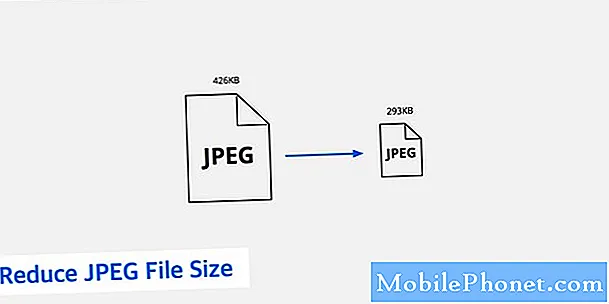
Съдържание
Започвайки с водещите Galaxy S9 и S9 + и продължавайки с моделите Galaxy S10 (S10, S10 + и S10e), Samsung представи начин за значително намаляване на размера на файловете и видеоклиповете, използвайки високоефективен графичен файл (HEIF) и високоефективно видео кодиране ( HEVC) формати. Тези формати заемат по-малко място за съхранение в сравнение със стандартните формати за снимки и видео. В някои случаи намаляването на размера може дори да достигне до 50%.
Ако в момента мястото за съхранение ви свършва, използването на който и да е от двата формата може да е добро решение. (Другата добра алтернатива е да се придържате към форматите stardard, но да преместите снимките и видеоклиповете си на microSD карта).
Единственото нещо, което пречи на HEIF и HEVC да бъдат възприети изцяло от Samsung, е фактът, че някои устройства не ги поддържат в момента. По този начин Samsung също предлага опция, която ви позволява да конвертирате вашите HEIF и HEVC файлове в стандартни, преди да ги изпратите или споделите. За щастие, процесът на преобразуване е наистина лесен и не изисква никакви умения. Просто следвайте инструкциите и трябва да сте добре.
Как да намалим размера на файла на снимките на Galaxy S10
- Отворете приложението Камера.
- Докоснете бутона Настройки в горния ляв ъгъл (иконата на зъбно колело).
- Превъртете малко надолу и докоснете Запазване на опции в раздела Снимки.
- Активирайте опцията HEIF снимки за снимки.
Това е! Всички снимки, направени от вашата камера Galaxy S10, вече ще имат разширението .heic вместо .webp. Тъй като не всички операционни системи поддържат HEIC формат, Samsung предлага опция за конвертиране на високоефективна снимка в стандартно JPG изображение. Ако искате да направите това, ето какво трябва да направите:
- Отворете приложението Галерия.
- Докоснете Още опции (бутонът с три точки горе вдясно)
- Докоснете Настройки.
- Превъртете надолу до дъното на менюто с настройки, за да намерите и активирате опцията Конвертиране на HEIF изображения при споделяне.
Честито! Вече знаете как да конвертирате високоефективна снимка обратно в JPG или JPEG. Освен това, отсега нататък, всеки път, когато се опитате да споделите HEIF снимка от приложението Gallery, вашият Galaxy S10 ще преобразува изображението в JPEG, преди да го изпрати.
Как да намалите размера на файла на видеоклипове на Galaxy S10
- Отворете приложението Камера.
- Докоснете бутона Настройки в горния ляв ъгъл (иконата на зъбно колело).
- Докоснете Разширени опции за запис.
- Активирайте опцията за високоефективно видео.
Това е! Всички видеозаписи, заснети с камерата на телефона ви, сега ще бъдат във формат HEVC. Подобно на HEIC, HEVC компресира размера на файла на видеото в по-малък, но няма да бъде прочетен от операционната система Windows. Добрата новина е, че няма нужда да конвертирате вашите vidoes ръчно, ако го изпращате на устройства, които не са под Windows, като друг Android, iOS или macOS, тъй като HEVC и стандартните видеоклипове използват едно и също разширение на файла - .mp4. Повечето смартфони, таблети и компютри, които не са под Windows, поддържат HEVC.
Ако искате да гледате HEVC видеоклипове в устройство с Windows, има отделен набор от стъпки, които трябва да направите.
Как да преглеждате високоефективни изображения и видеоклипове в Windows
Има два метода, които позволяват на компютър с Windows да чете формати HEIF и HEVC. Единият е с помощта на приставка от Microsoft Store, а другият е с помощта на видеоплейър на трета страна, който по подразбиране поддържа тези формати като VLC.
Ако искате да получите щепсела за HEIF:
- На вашия компютър с Windows отворете уеб браузър.
- Щракнете върху тази връзка, за да посетите официалната страница за изтегляне на HEIF Image Extensions.
- Щракнете върху бутона Get.
- Следвайте инструкциите за изтегляне и инсталиране на приставката.
Ако искате да получите щепсела за HEVC Video Extensions:
- На вашия компютър с Windows отворете уеб браузър.
- Щракнете върху тази връзка, за да посетите официалната страница за изтегляне на HEIF Image Extensions.
- Щракнете върху бутона Get.
- Следвайте инструкциите за изтегляне и инсталиране на приставката.
Предложени показания:
- Как да създам GIF с помощта на видео на телефони Samsung Galaxy
- Как да записвате и редактирате GIF на Galaxy S10
Имате проблеми с телефона си? Чувствайте се свободни да се свържете с нас чрез този формуляр. Ще се опитаме да помогнем. Също така създаваме видеоклипове за тези, които искат да следват визуални инструкции. Посетете нашата страница в Youtube за отстраняване на неизправности.


